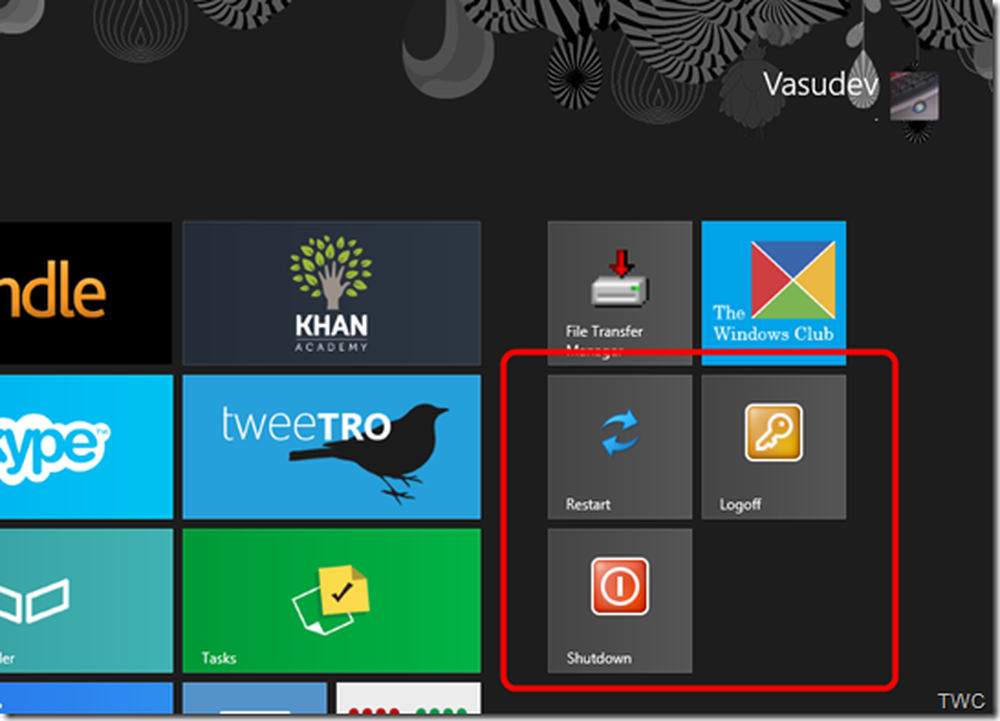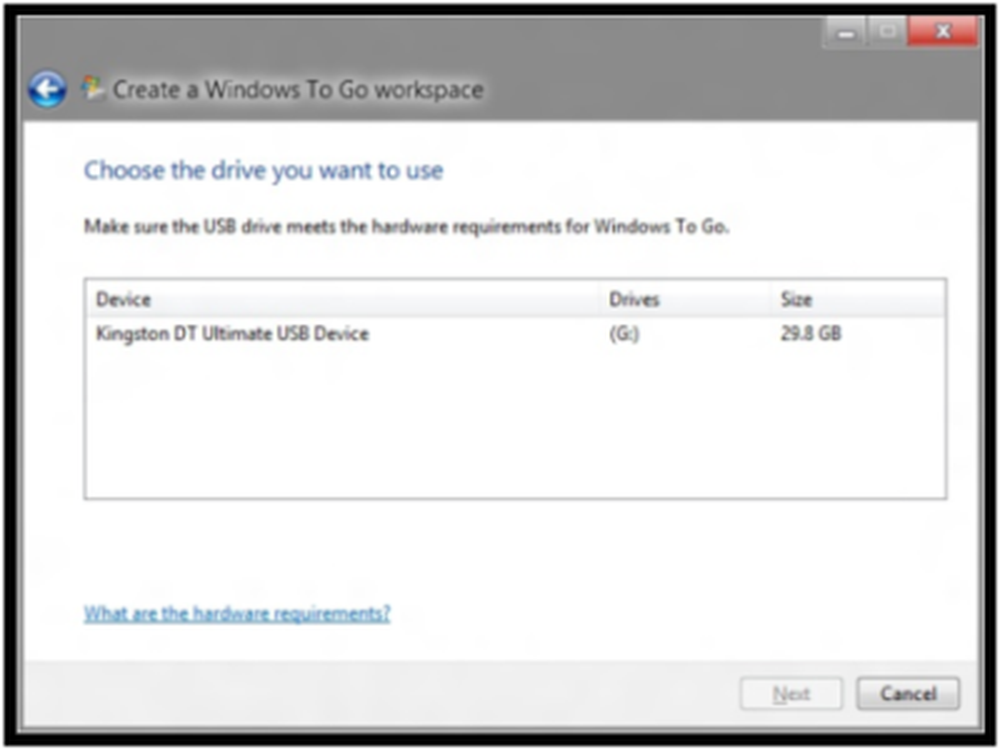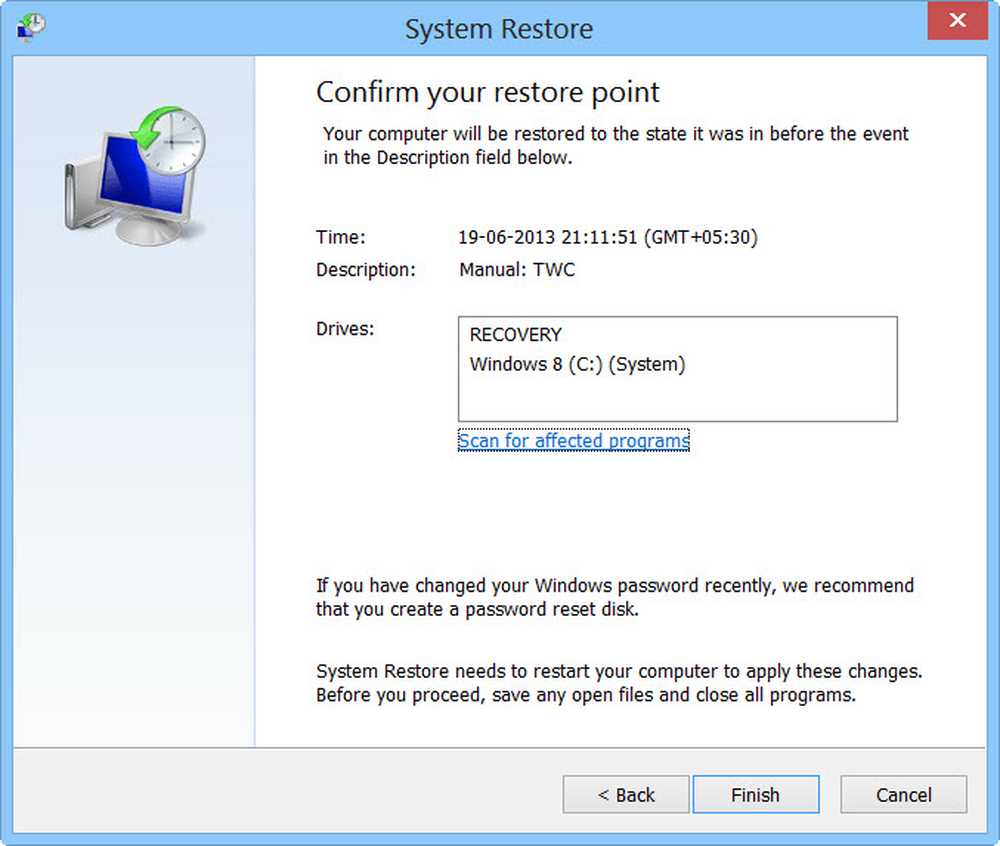Erstellen Sie textbasierte OneNote FlashCards in OneNote 2013

-->
-->Menschen, die sich dafür interessieren, eine Fremdsprache zu lernen, den Wortschatz zu verbessern oder einige wichtige historische Details zu studieren, finden Flash Cards von großem Nutzen. Flashcards können als Lernübung verwendet werden, um das Auswendiglernen zu erleichtern und alle gesammelten Informationen in einer organisierten Weise zu speichern. Das Problem tritt jedoch auf, wenn Sie echte Papierkarten verwenden. Sie werden zustimmen, dass es schwierig ist, Papierkarten in der richtigen Reihenfolge zu halten. Darüber hinaus brauchen sie Zeit, um sich neu zu organisieren und am schlimmsten können sie leicht zu Hause vergessen werden. Nutzen Sie OneNote und beenden Sie alle Ihre Sorgen. Lernen Sie, textbasiert zu erstellen OneNote FlashCards in OneNote 2013.
Mit OneNote 2013 können Sie auf einfache Weise Karteikarten erstellen, indem Sie die integrierten Gliederungsfunktionen von OneNote verwenden. So machen wir es! Ich erstelle Vokabelkarten mit einer Liste einiger mir unbekannter Wörter und ihrer Bedeutung in englischer Sprache.
Erstellen Sie textbasierte OneNote-Karten
Öffnen Sie OneNote 2013.

Wählen Sie im rechten Fensterbereich die Option "Seite hinzufügen".

Geben Sie das Ihnen unbekannte Wort ein. Drücken Sie die Eingabetaste, um eine neue Zeile zu erstellen, in die Sie die Bedeutung eingeben können. Sie können das WordWeb-Wörterbuch verwenden, um die Bedeutungen oder ein anderes Wörterbuch zu finden, das Sie bevorzugen.
Nachdem Sie die Bedeutung jedes Wortes eingegeben haben, drücken Sie zweimal ENTER, um eine leere Zeile zwischen jedem Wort und seiner Bedeutung zu erstellen.

Wie Sie sehen können, habe ich meine Liste bereits mit fettem Text formatiert, um jedes unbekannte Wort visuell von seiner Bedeutung zu trennen. Sie können Ihre eigene Liste nach Ihren Wünschen formatieren. Dazu gehören Farben, Hervorhebungen und Symbole.
Als Nächstes muss ich jede der Bedeutungen einrücken. Dazu klicke ich irgendwo in den Text des ersten Bedeutungstextes. Suchen Sie dann auf der Registerkarte "Startseite" im Menüband den Abschnitt "Basistext" und wählen Sie die Einrückungsposition aus.
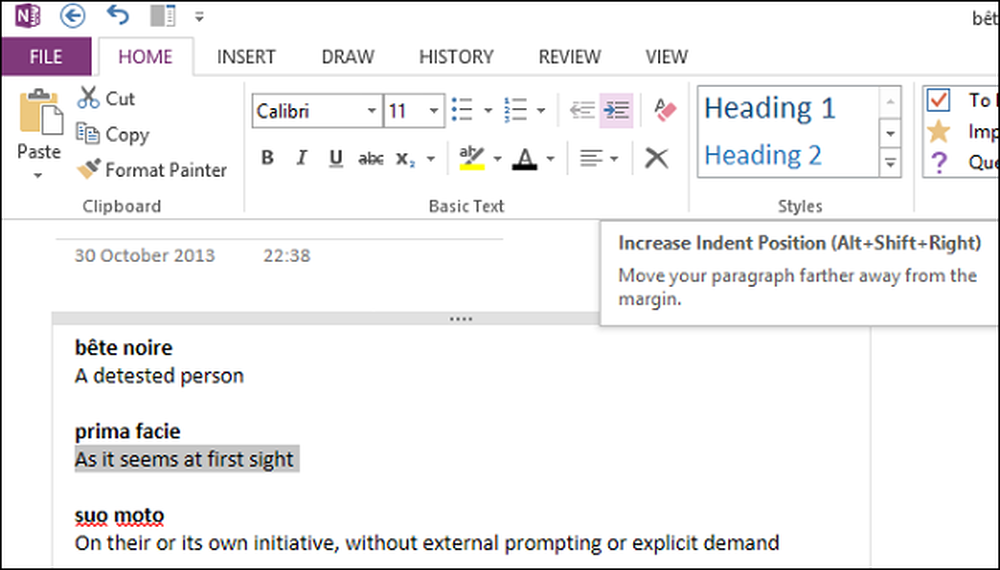
Alternativ können Sie einfach die vollständige Bedeutung eines Wortes hervorheben, mit der rechten Maustaste klicken und die Einrückungsposition auswählen.
Die Bedeutung unter dem ersten Wortschatz sollte nun eingerückt werden. Wiederholen Sie diesen Schritt für alle anderen Wörter.

Damit Ihre Liste hervorgehoben wird, können Sie sogar die Bedeutungen unter den Wörtern ausblenden. Wie? Bewegen Sie den Mauszeiger über die Kugel, die auf ein Wort gerichtet ist. Ein 4-seitiger Pfeil sollte jetzt für Sie sichtbar sein.

Doppelklicken Sie mit der linken Maustaste. Die Aktion wird die eingerückte Textzeile unterhalb des Wortschatzes ausblenden (ausblenden).

Sie haben jetzt in OneNote 2013 textbasierte FlashCards erstellt. Morgen erfahren Sie, wie Sie bildbasierte Flash Cards erstellen. Hier finden Sie weitere Tipps und Tricks zu Microsoft OneNote.
Quelle.